אינסטגרם משמשת בעיקר בסמארטפונים, אך ניתן להשתמש בה גם בדפדפנים שולחניים ב-Windows או Mac. במשך שנים זה היה אומר רק הצגת עדכונים והודעות, אבל זה יכול לשמש גם להעלאת תמונות.
באוקטובר 2021, אינסטגרם הוסיפה את היכולת לפרסם באינסטגרם מהאתר המיוחל שלה. אתה מקבל כמעט את אותם כלי סינון וכלי עריכה שתמצא גם באפליקציות לאייפון ולאנדרואיד.
אינסטגרם: איך לעשות את זה במחשב שלך
שלב 1 – ראשית, בדפדפן אינטרנט כגון Google Chrome או Safariעבור אל Instagram.com . אם אתה עדיין לא מחובר, התחבר עם חשבון האינסטגרם שלך.
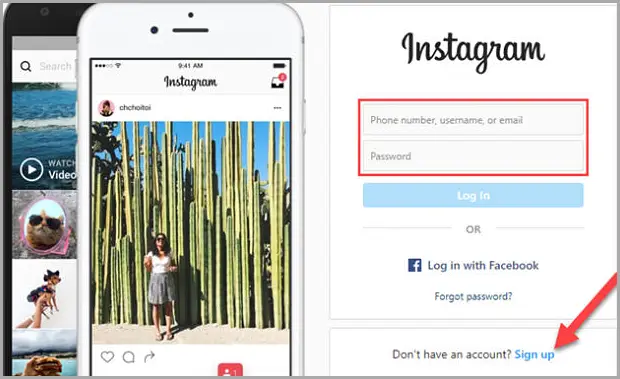
שלב 2 – לאחר מכן לחץ על הסמל + בפינה השמאלית העליונה.

שלב 3 – הדבר הראשון שצריך לעשות הוא ללחוץ על "בחר מהמחשב" ולבחור תמונה ממנהל הקבצים.
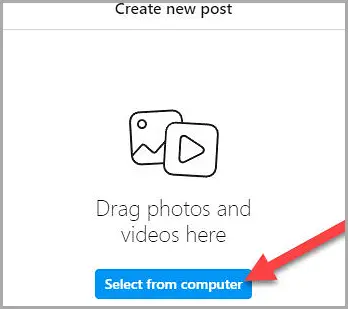
שלב 4 – לאחר מכן, יש לך מספר אפשרויות. אתה יכול להתאים את יחס הרוחב-גובה, להגדיל את התמונות שלך או להוסיף תמונות נוספות כדי ליצור מצגת. כאשר התמונות שלך מוכנות, לחץ על "הבא".
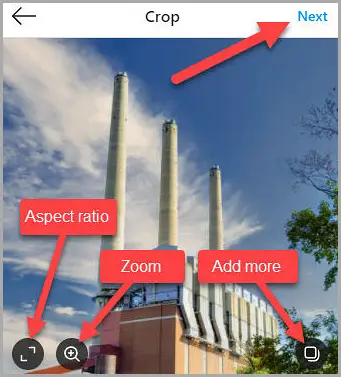
שלב 5 – עכשיו אתה יכול לבחור מסננים או לבצע התאמות אחרות לתמונות שלך בדיוק כמו באפליקציה לנייד. אם התמונה נראית טוב, לחץ על "הבא".
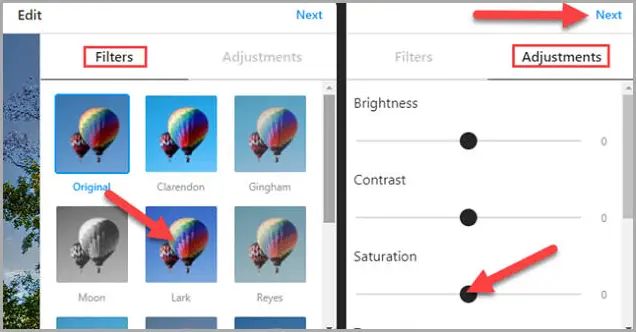
שלב 6 – לבסוף, כתוב כיתוב בתיבת הטקסט והוסף מיקום אם תרצה, ולאחר מכן לחץ על "שתף".
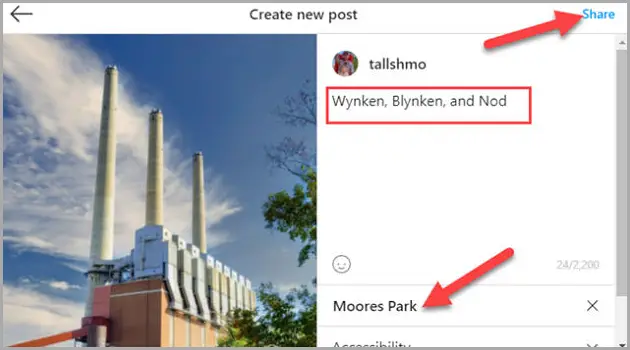
כעת ניתן לפרסם תמונות באינסטגרם ישירות ממחשב Windows, Mac, Linux או Chrome OS שלך. זה יהיה שימושי במיוחד בעת העלאת תמונות שהועברו למחשב שלך.
סוֹף.













